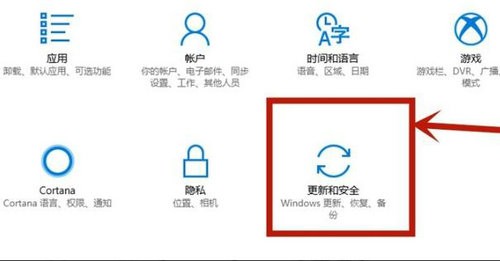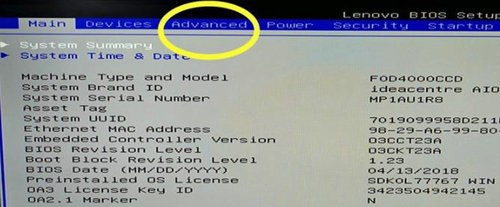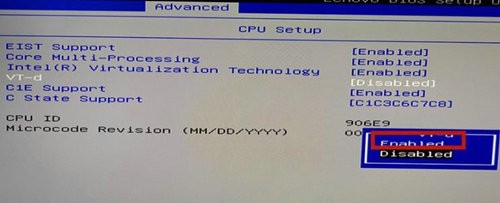win10开启vt的操作步骤
最近有很多小伙伴来投稿留言说自己不知道怎么开启win10系统的VT,想让小编出一期解决教程。所以,今天小编特地为大家整理了一期win10开启vt的操作步骤,有需要的小伙伴快来看看吧。
win10开启vt的操作步骤
1、Win + I组合键打开Windows设置,点击“更新和安全”
2、单击左侧列表中的“恢复”。在右侧单击“立即重启”
3、计算机重新启动后会进入页面,点击“疑难解答”,点击高级选项
4、点击“UEFI固件设置”进入BIOS—主板设置
5、找到“Intel Virtualization Technology”,选择并按“Enter”
6、选择“Enable”并按“Enter”。然后按F10——Y/确定保存设置并重启计算机完成操作
以上就是小编给大家分享的win10开启vt的操作步骤,想要了解更多内容,请关注本站,小编会持续为大家更新更多相关攻略。
热门教程
win11关闭windows defender安全中心的四种方法
2Win11如何关闭Defender?Windows11彻底关闭Defender的3种方法
3win10不显示视频缩略图的两种解决方法
4win10关闭许可证即将过期窗口的方法
5win11怎么切换桌面?win11切换桌面的四种方法
6win11任务栏怎么显示网速?win11任务栏显示实时网速的方法
7win11忘记pin无法开机的三种最简单办法
8安装NET3.5提示0x800f0950失败解决方法
9Win11移动热点不能用怎么办?移动热点不工作怎么办?
10Win11如何打开预览窗格?Win11显示预览窗格的方法
装机必备 更多+
重装教程
大家都在看